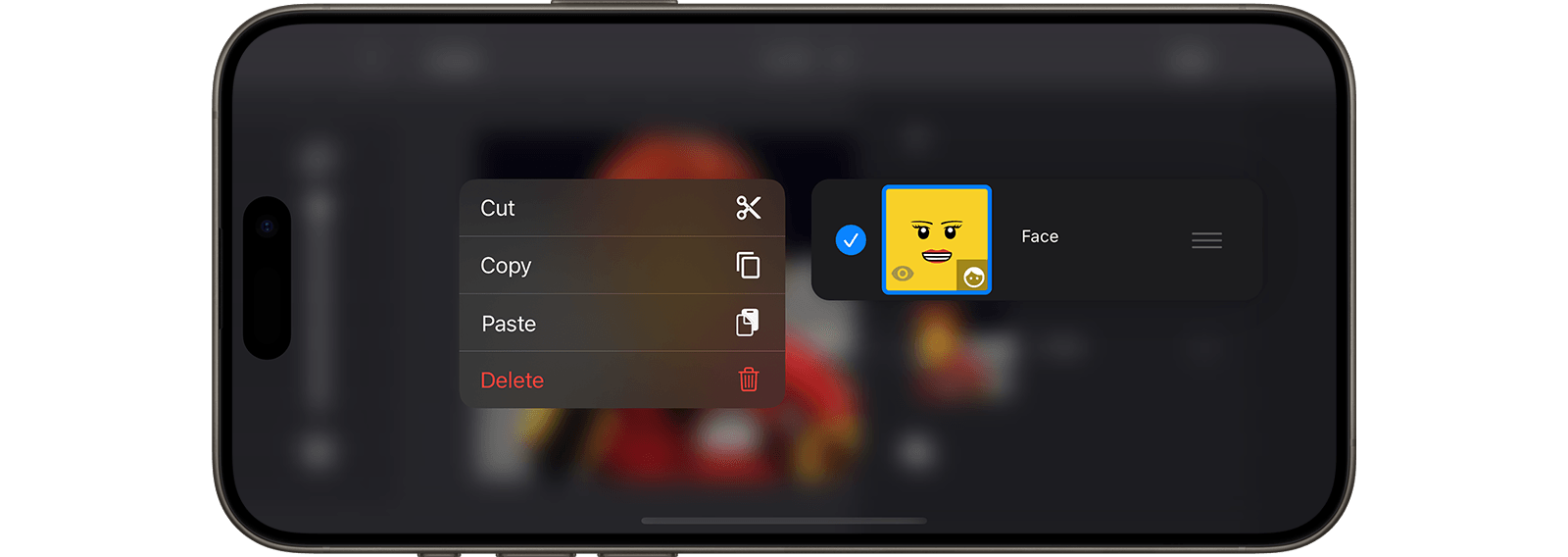Ebene kopieren, einfügen oder löschen
Benutze mehrere Ebenen, um verschiedene Elemente deiner Szene zu organisieren, wie zum Beispiel Hintergrund, Vordergrund und Animation. So kannst du Elemente zwischen Zeichnungen kopieren und einfügen und sparst dir Zeit und Mühe.
- Tippe und halte eine Ebene gedrückt, um das Ebenenmenü zu öffnen. Auf einem Desktop-Gerät verwende einen Rechtsklick, um das Kontextmenü zu öffnen.
- Mache eines der Folgenden:
- Um eine Kopie zu erstellen und die Ebene zu löschen, wähle Ausschneiden
 .
. - Um die Ebene in die Zwischenablage zu kopieren, wähle Kopieren
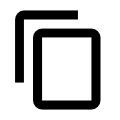 .
. - Um den Inhalt der Zwischenablage als neue Ebene einzufügen, wähle Einfügen
 .
. - Um eine Ebene vollständig zu löschen, wähle Löschen
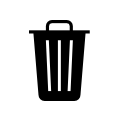 .
.
- Um eine Kopie zu erstellen und die Ebene zu löschen, wähle Ausschneiden
Wenn du eine Ebene kopierst und einfügst, erstellst du ein Duplikat. Du kannst Ebenen auch zwischen Einzelbildern kopieren und einfügen, um deinen Arbeitsablauf zu beschleunigen.